BenQ FP93E S, FP73E S User Manual [cs]

FP73E S/FP93E S Barevný monitor LCD Návod k obsluze
Copyright
Copyright © 2007 BenQ Corporation. Všechna práva vyhrazena. Žádná část této publikace nesmí být reprodukována, přenášena, přepisována, ukládána do systému pro opětovné zpřístupnění, nebo překládána do jakéhokoli jazyka nebo počítačového jazyka, v jakékoli formě nebo jakýmkoli způsobem, elektronickým, mechanickým, magnetickým, optickým, chemickým, ručním nebo jakkoli jinak, bez předchozího písemného souhlasu společnosti BenQ Corporation.
Prohlášení
Společnost BenQ Corporation neposkytuje žádné záruky, ať už vyjádřené nebo implikované, s ohledem na obsah zde uvedených informací, a specificky se zříká jakýchkoli záruk, obchodovatelnosti nebo vhodnosti pro určitý konkrétní účel. Kromě toho si společnost BenQ Corporation vyhrazuje právo provádět úpravy této publikace, a čas od času provádět změny v jejím obsahu, a to bez povinnosti ze strany společnosti BenQ Corporation upozorňovat jakoukoli osobu na takovéto úpravy nebo změny.
Pro dosažení nejlepšího výkonu a dlouhé provozní životnosti vašeho monitoru dodržujte prosím tato bezpečnostní upozornění
Bezpečnost s ohledem na síťové napájení
•Síťová zástrčka odizolovává toto zařízení od síťového napětí.
•Síťová napájecí šňůra má rovněž funkci jako prostředek pro odpojení zařízení od síťového napětí. Síťová zásuvka by měla být nainstalována v blízkosti zařízení a měla by být snadno přístupná.
•Tento přístroj musí být napájen napětím, které je uvedeno na výrobním štítku přístroje. Pokud si nejste jisti, jaké napětí máte ve své elektrické síti, obraťte se prosím na svého prodejce nebo na místní elektrorozvodné závody.
Péče a údržba přístroje
•Čištění. Před zahájením čištění vždy monitor odpojte od síťové zásuvky. Povrch skříňky LCD monitoru čistěte měkkým hadříkem, který nepouští vlas. Vyvarujte se použití jakýchkoli kapalin a aerosolových čističů nebo čisticích prostředků na skla.
•Výřezy a otvory na zadní a horní straněskříňky jsou určeny pro odvětrávání. Tyto výřezy a otvory nesmí být ničím zablokovány ani zakryty. Tento monitor nesmí být nikdy umístěn v blízkosti nebo nad radiátorem nebo topným tělesem, ani nesmí být vestavěn do skříní, polic a podobně, pokud není zajištěno jeho správné odvětrávání.
•Do skříňky přístroje nikdy nezasunujte žádné předměty, a zabraňte jejímu polití jakýmikoli kapalinami.
Servis přístroje
•Nepokoušejte se o servis tohoto přístroje svépomocí, protože otevření nebo demontáž krytů může vést k obnažení míst s vysokým napětím uvnitř přístroje nebo ke vzniku jiných nebezpečí. Pokud se vyskytne některá z uvedených okolností nebo jiná nehoda, jako je například pád přístroje nebo jeho chybný provoz, obraťte se na kvalifikovaného servisního technika s žádostí o servis.
2
Obsah |
|
Začínáme ......................................................................................................................... |
4 |
Poznejte svůj monitor ..................................................................................................... |
6 |
Čelní pohled ............................................................................................................ |
6 |
Zadní pohled ........................................................................................................... |
6 |
Jak nainstalovat tento monitor ...................................................................................... |
7 |
Nastavení úhlu pohledu ......................................................................................... |
10 |
Skladování monitoru ............................................................................................. |
10 |
Optimální používání monitoru BenQ ......................................................................... |
11 |
Instalace ovladače monitoru do nového počítače .................................................. |
12 |
Změna ovladače monitoru v počítači .................................................................... |
13 |
Instalace do systémů Windows Vista .................................................................... |
14 |
Instalace v operačním systému Windows XP ....................................................... |
15 |
Přizpůsobení rozlišení obrazovky ............................................................................... |
17 |
Přizpůsobení obnovovací frekvence obrazovky ......................................................... |
18 |
Optimalizace obrazu ..................................................................................................... |
19 |
Nastavení monitoru ...................................................................................................... |
20 |
Ovládací panel ....................................................................................................... |
20 |
Struktura nabídky OSD ......................................................................................... |
21 |
Režim klávesových zkratek ................................................................................... |
22 |
Režim hlavní nabídky ........................................................................................... |
23 |
Odstraňování závad ...................................................................................................... |
34 |
Často pokládané otázky (FAQ) ............................................................................. |
34 |
Potřebujete další pomoc? ...................................................................................... |
35 |
Podporovaná časování počítače ................................................................................... |
36 |
Technické údaje ............................................................................................................ |
37 |
3
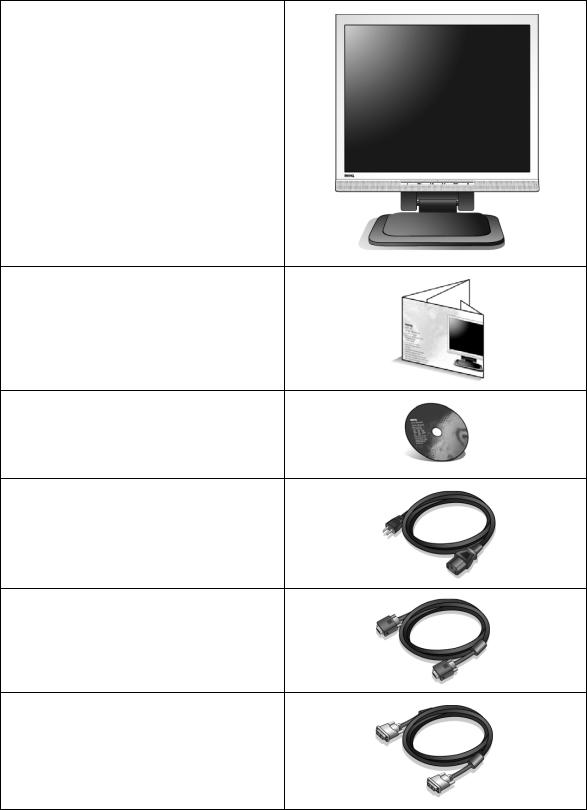
1. Začínáme
Při rozbalení si prosím zkontrolujte, zda máte všechny následující položky. Pokud některá z nich chybí nebo je poškozena, obraťte se neprodleně na prodejce, u něhož jste monitor zakoupili.
LCD monitor BenQ
Průvodce pro rychlé uvedení do provozu
Disk CD-ROM
Síťová napájecí šňůra
Signální kabel: D-Sub
Signální kabel: DVI-D (volitelná)
4 Začínáme

Audio kabel
 Zvažte uskladnění krabice a obalového materiálu k budoucímu použití při případné přepravě monitoru. Na míru tvarovaný pěnový obalový materiál je ideální k ochraně monitoru při přepravě.
Zvažte uskladnění krabice a obalového materiálu k budoucímu použití při případné přepravě monitoru. Na míru tvarovaný pěnový obalový materiál je ideální k ochraně monitoru při přepravě.
Začínáme 5

2. Poznejte svůj monitor
Čelní pohled
Konektor pro sluchátka
Zadní pohled
1.Konektor pro audio kabel
2.Zástrčka pro síťovou napájecí šňůru
3.Vstupní konektor DVI-D
4.Vstupní konektor D-Sub
6 Poznejte svůj monitor
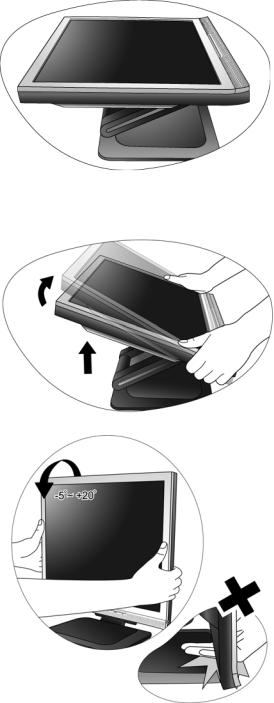
3. Jak nainstalovat tento monitor
 Je-li počítač zapnutý, je nutné jej před pokračováním vypnout. Nepřipojujte monitor ani nezapínejte jeho napájení, dokud k tomu nebudete vyzváni.
Je-li počítač zapnutý, je nutné jej před pokračováním vypnout. Nepřipojujte monitor ani nezapínejte jeho napájení, dokud k tomu nebudete vyzváni.
1.Rozbalte monitor a před přeříznutím upevňovací pásky jej položte na stůl.
 Postupujte opatrně, aby nedošlo k poškození monitoru. Při položení povrchu obrazovky například na sešívačku nebo myš může dojít k prasknutí skla nebo poškození substrátu LCD a zániku platnosti záruky. Při posouvání monitoru po stole může dojít k poškrábání nebo poškození rámu a ovládacích prvků monitoru.
Postupujte opatrně, aby nedošlo k poškození monitoru. Při položení povrchu obrazovky například na sešívačku nebo myš může dojít k prasknutí skla nebo poškození substrátu LCD a zániku platnosti záruky. Při posouvání monitoru po stole může dojít k poškrábání nebo poškození rámu a ovládacích prvků monitoru.
Chraňte monitor a obrazovku vytvořením prázdné rovné plochy na stole a položením měkkého materiálu, například obalu monitoru, na tuto plochu.
2.Nastavte úhel pohledu.
Zvedněte obrazovku nahoru a potom ji vytáhněte dopředu, až uslyšíte klapnutí.
Další informace týkající se nastavení úhlu pohledu naleznete v části "Nastavení úhlu pohledu" na strani 10.
 Upravte polohu monitoru a náklon obrazovky tak, abyste
Upravte polohu monitoru a náklon obrazovky tak, abyste
minimalizovali nežádoucí odrazy z ostatních zdrojů světla.
Jak nainstalovat tento monitor |
7 |
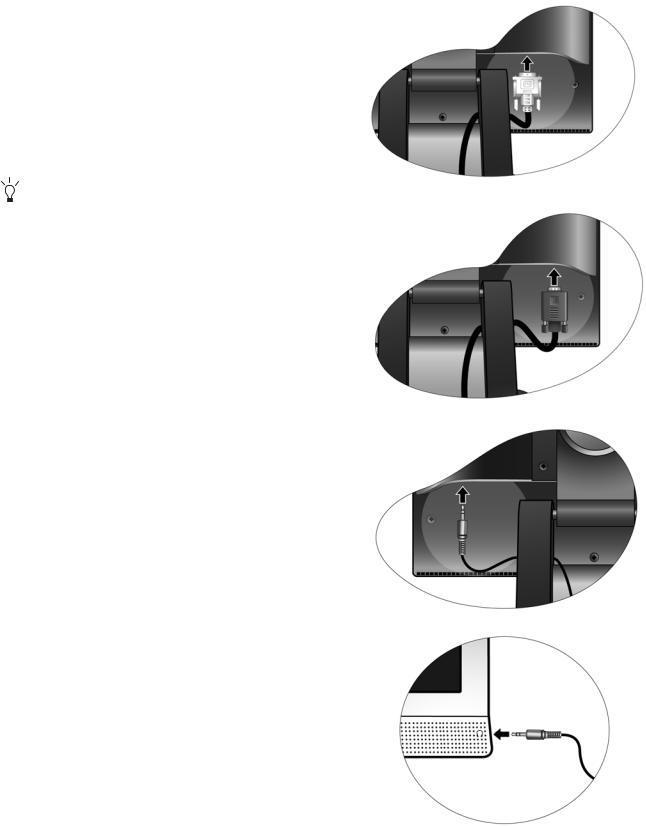
3. Připojte videokabel počítače. |
Buď |
 Nepoužívejte současně kabely DVI-D i D-Sub k připojení stejného počítače. Oba kabely lze použít jen v případě, že jsou připojeny ke dvěma různým počítačům s příslušnými videosystémy.
Nepoužívejte současně kabely DVI-D i D-Sub k připojení stejného počítače. Oba kabely lze použít jen v případě, že jsou připojeny ke dvěma různým počítačům s příslušnými videosystémy.
Připojte jeden konec DVI-D kabelu ke konektoru DVI-D na monitoru a druhý konec k portu DVI-D na počítači. (volitelná)
Formát DVI-D se používá pro přímé digitální spojení mezi |
Nebo |
zdrojem videosignálu a digitálními LCD monitory nebo projektory. Při použití digitálního videosignálu je obraz kvalitnější, než při použití analogového videosignálu.
Připojte zástrčku kabelu D-Sub (konec bez feritového filtru) ke konektoru D-Sub na monitoru. Připojte druhou zástrčku kabelu D-Sub (konec s feritovým filtrem) ke konektoru D-Sub na grafické kartě v počítači.
Utáhněte prsty všechny šrouby, abyste zabránili náhodnému uvolnění zástrček během používání.
4.Připojte audio kabel.
Připojte audio kabel k příslušnému konektoru v zadní části monitoru a audio výstupu ve vašem počítači.
 Pokud chcete, můžete připojit sluchátka do konektoru pro sluchátka, který se nachází na bočním panelu monitoru.
Pokud chcete, můžete připojit sluchátka do konektoru pro sluchátka, který se nachází na bočním panelu monitoru.
8 Jak nainstalovat tento monitor

5.Připojte napájecí kabel k monitoru.
Zastrčte jeden konec napájecího kabelu do konektoru označeného POWER IN v zadní části monitoru. Druhý konec kabelu zatím nepřipojujte do elektrické zásuvky.
6.Připojte napájecí kabel do elektrické zásuvky ve zdi a stiskněte tlačítko Napájení na monitoru.
Připojte druhý konec napájecího kabelu do elektrické zásuvky a zapněte ji.
Zapněte monitor stisknutím sít’ového vypínače na přední části monitoru.
Zapněte také počítač a nainstalujte software monitoru podle pokynů v části 4: "Optimální používání monitoru BenQ" na strani 11.
Jak nainstalovat tento monitor |
9 |
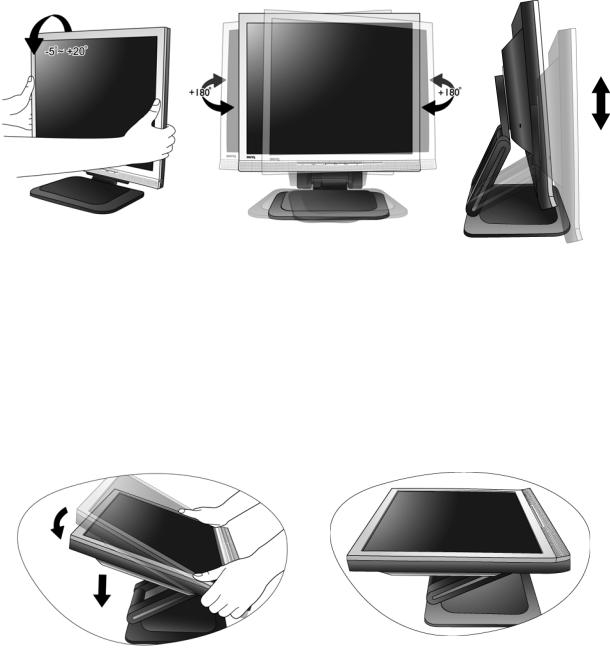
Nastavení úhlu pohledu
Obrazovku můžete nastavit do požadované polohy nakloněním monitoru o –5° až +20°, otočením o 360° a nastavením výšky 72 mm (FP73E S)/60 mm (FP93E S).
Skladování monitoru
Potřebujete-li monitor na delší dobu uložit, odpojte jej nejprve z elektrické zásuvky a odpojte také všechny připojené kabely. Je doporučeno zabalit monitor do originálního obalu.
Složení displeje
Uchopte levou rukou podstavec monitoru a pravou rukou jemně nakloňte displej dozadu, dokud nezapadne do druhé pozice. Potom zatlačte displej zpět na místo podle obrázku.
10 Jak nainstalovat tento monitor
4. Optimální používání monitoru BenQ
Abyste mohli co nejlépe využít všech výhod vašeho barevného LCD monitoru BenQ s plochou obrazovkou, je nezbytné, abyste si nainstalovali ovladač LCD monitoru BenQ, který najdete na CD-ROM, jenž je součástí dodávky LCD monitoru BenQ.
Okolnosti, za kterých svůj LCD monitor BenQ připojujete a používáte, jsou rozhodující pro určení postupu, který je nutno provést pro úspěšnou instalaci software ovladače LCD monitoru BenQ. Tyto okolnosti se týkají verze používaného operačního systému Microsoft Windows a také toho, zda připojujete monitor a instalujete software do nového počítače (bez nainstalovaného ovladače monitoru) nebo zda provádíte změnu stávající instalace (ovladač monitoru je již nainstalován) z důvodu použití novějšího monitoru.
V obou případech však po dalším zapnutí počítače (po připojení monitoru k počítači) Windows automaticky detekují nový (nebo odlišný) hardware a spustí průvodce Nalezen nový hardware (Found New Hardware).
Postupujte podle pokynů průvodce až do okamžiku, kdy jste požádáni o výběr modelu monitoru. V tomto okamžiku klikněte na tlačítko Z disku (Have Disk), vložte do mechaniky CD-ROM dodávané k LCD monitoru BenQ a zvolte příslušný model monitoru. V následující části tohoto návodu jsou uvedeny další podrobné informace a pokyny popisující krok za krokem automatickou (novou) instalaci nebo změnu (stávající) instalace. Viz kapitoly:
•"Instalace ovladače monitoru do nového počítače" na strani 12.
•"Změna ovladače monitoru v počítači" na strani 13
 Pokud je pro přihlášení do počítače s operačním systémem Windows vyžadováno uživatelské jméno a heslo, musíte se za účelem instalace ovladače monitoru přihlásit jako správce počítače (Administrator) nebo jako člen skupiny správci počítače (Administrators). Kromě toho se může stát, že v případě připojení počítače k síti se zabezpečeným přístupem se vám nemusí instalace ovladače do počítače z důvodu nastavení síťového zabezpečení zdařit.
Pokud je pro přihlášení do počítače s operačním systémem Windows vyžadováno uživatelské jméno a heslo, musíte se za účelem instalace ovladače monitoru přihlásit jako správce počítače (Administrator) nebo jako člen skupiny správci počítače (Administrators). Kromě toho se může stát, že v případě připojení počítače k síti se zabezpečeným přístupem se vám nemusí instalace ovladače do počítače z důvodu nastavení síťového zabezpečení zdařit.
Optimální používání monitoru BenQ 11
Instalace ovladače monitoru do nového počítače
Tyto pokyny popisují postup výběru a instalace software ovladače LCD monitoru BenQ do nového počítače, do kterého ještě nebyl nainstalován žádný ovladač monitoru. Tyto pokyny jsou platné pouze pro počítač, který jste ještě nikdy nepoužili a pro který je LCD monitor BenQ vůbec prvním monitorem, který je k tomuto počítači připojen.
 Pokud připojujete LCD monitor BenQ k počítači, ke kterému již byl připojen jiný monitor (a ve kterém je nainstalován ovladač monitoru), nejsou tyto pokyny platné. V takovém případě je nutno postupovat podle pokynů v kapitole Změna ovladače monitoru v počítači.
Pokud připojujete LCD monitor BenQ k počítači, ke kterému již byl připojen jiný monitor (a ve kterém je nainstalován ovladač monitoru), nejsou tyto pokyny platné. V takovém případě je nutno postupovat podle pokynů v kapitole Změna ovladače monitoru v počítači.
1.Postupujte podle pokynů v kapitole "Jak nainstalovat tento monitor" na strani 7.
Po spuštění systému Windows systém automaticky detekuje nový monitor a spustí Průvodce nalezením nového hardware (Found New Hardware Wizard). Postupujte podle pokynů průvodce až do okamžiku, kdy se zobrazí volba Instalovat ovladače hardwarového zařízení (Install Hardware Device drivers).
2.Vložte do CD mechaniky na počítači disk CD-ROM dodávaný k LCD monitoru BenQ.
3.Zaškrtněte volbu Vyhledat vhodný ovladač pro zařízení (Search for a suitable driver for my device) a klikněte na Další (Next).
4.Zaškrtněte volbu Jednotky CD-ROM (CD-ROM drives) (zrušte zaškrtnutí všech ostatních voleb) a klikněte na tlačítko Další (Next).
5.Pohledem zkontrolujte, zda průvodce vybral správný název vašeho monitoru - "BenQ FP73ES/FP93ES" a klikněte na Další (Next).
6.Klikněte na Dokončit (Finish).
7.Restartujte počítač.
12 Optimální používání monitoru BenQ
